iPhoneでマウスが使えたらすごくないですか?!
僕はかなりワクワクしていて、iPhoneをパソコンライクに使うことができるようになるって、なんだかちょっと不思議で特別感があります。
普段iPhoneは普通に使うだけという人にとってはあまり魅力的に聞こえないかもしれませんが、iPhoneで仕事をするようなことがある人にとっては一度使ってみてほしいと思います。
 

個人的にはiPhoneだけでブログを書くこともあるので、Bluetoothでワイヤレスキーボードを接続し、さらにマウスを接続すれば、なんだかパソコンっぽく使えそう。
ということで、iOS13からiPhoneがマウスに対応したので、使ってみました。
今回はAppleのマウス、Magic Mouse2(マジックマウス)で接続してみました。
現在はPublic Beta版でテストしており、正式にiOS13が公開されたら同じようにやってみてください。
もし、少しでも早く試したいということであれば、こちらの方法で試してください。
ちなみに、iPadでもiPadOSでマウスに対応してます。
iPhoneにMagic Mouseを接続
では、まずは接続方法からです。
普通にBluetoothで接続するのとは少し違うので確認してください。
まずは「設定」アプリ内のアクセシビリティをタップしてください。
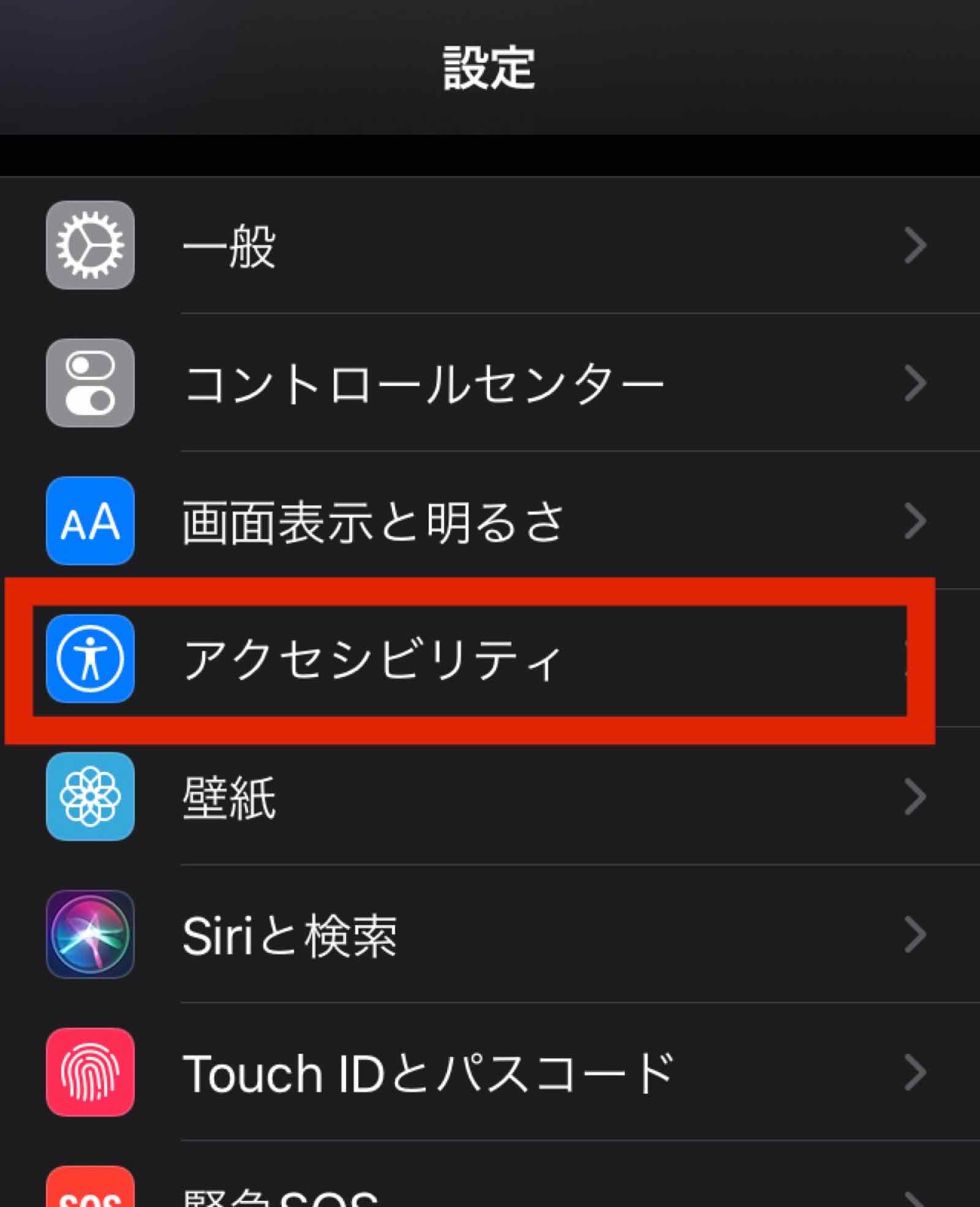
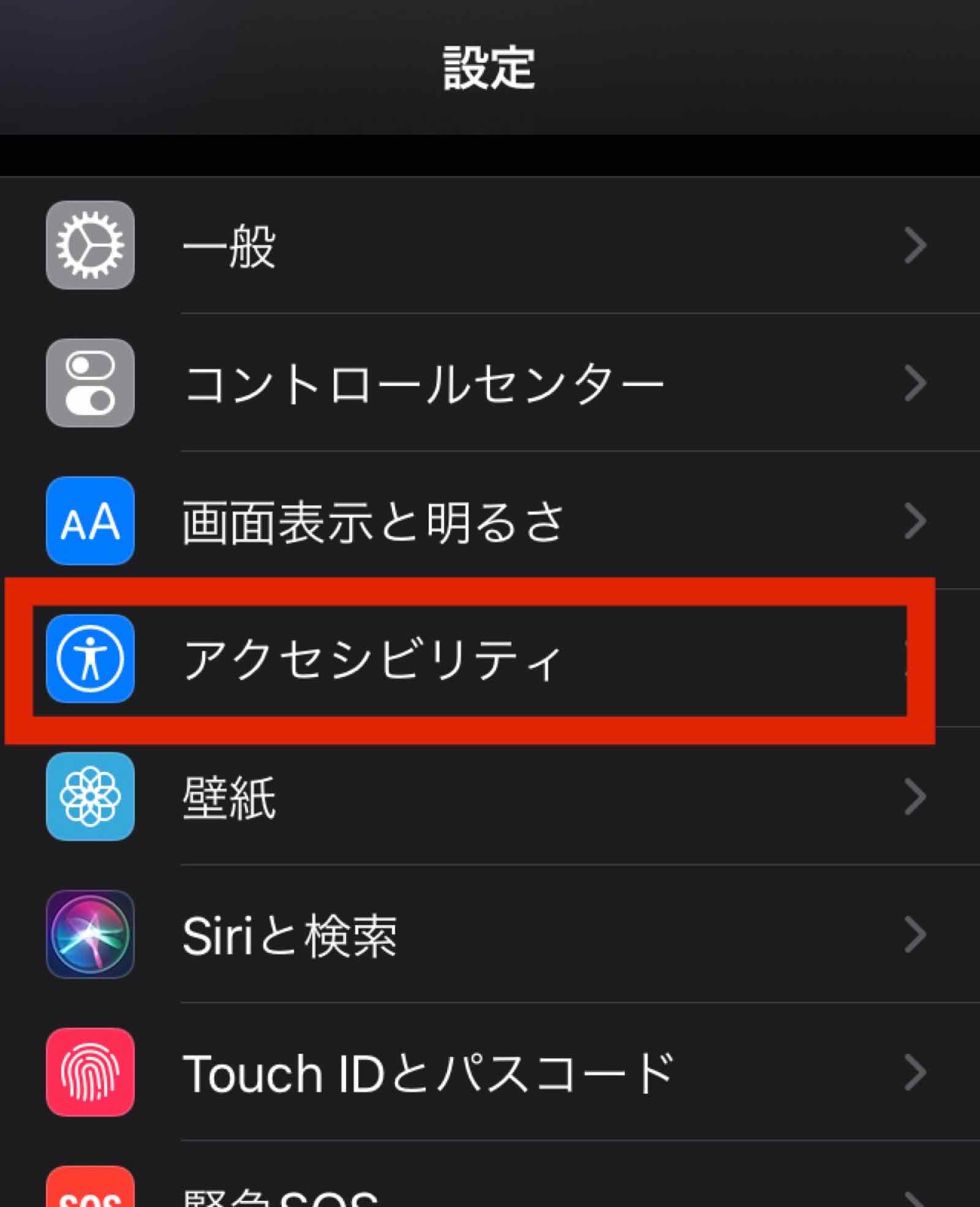
スイッチコントロールがあるので、その中のBluetooth
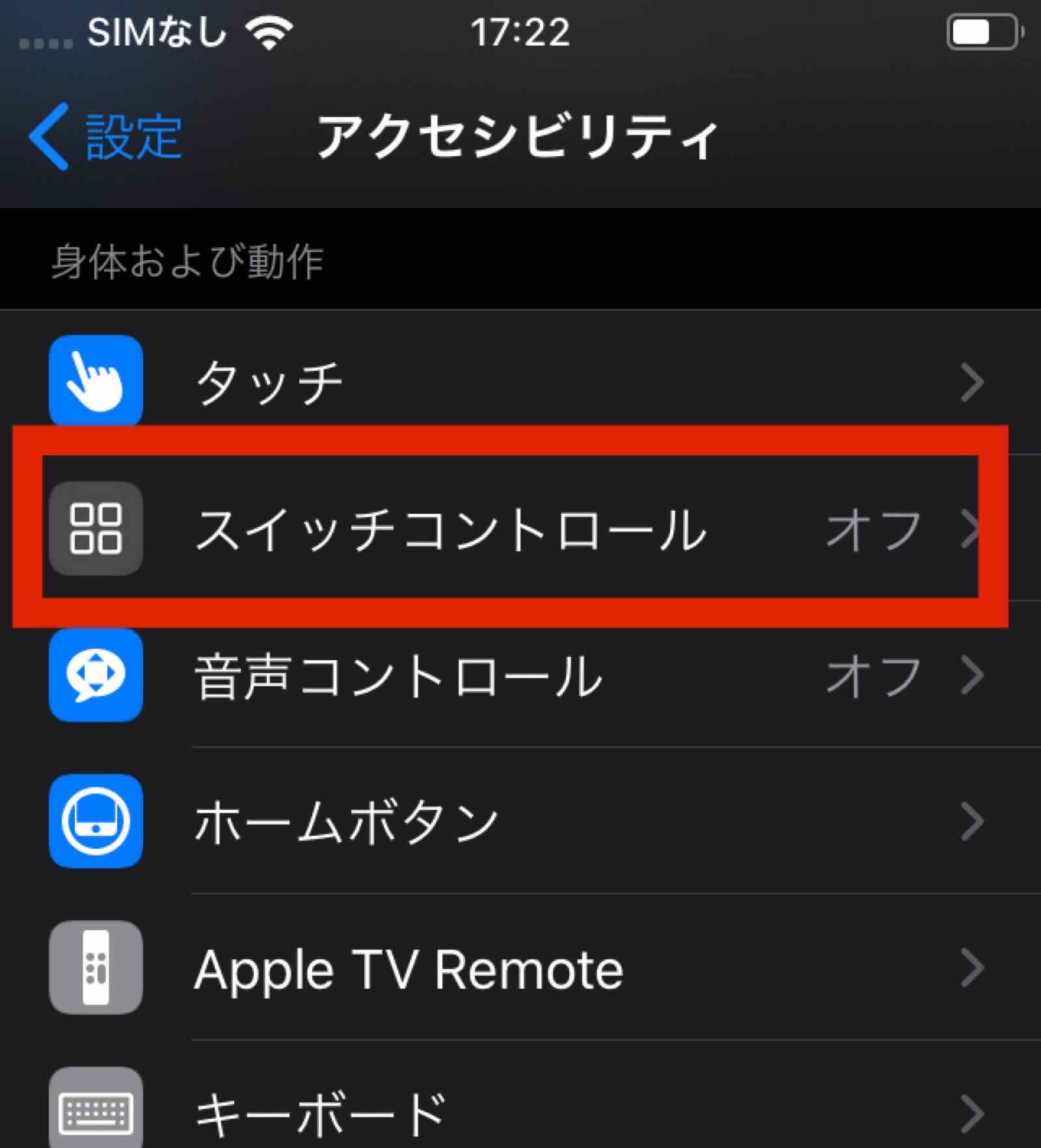
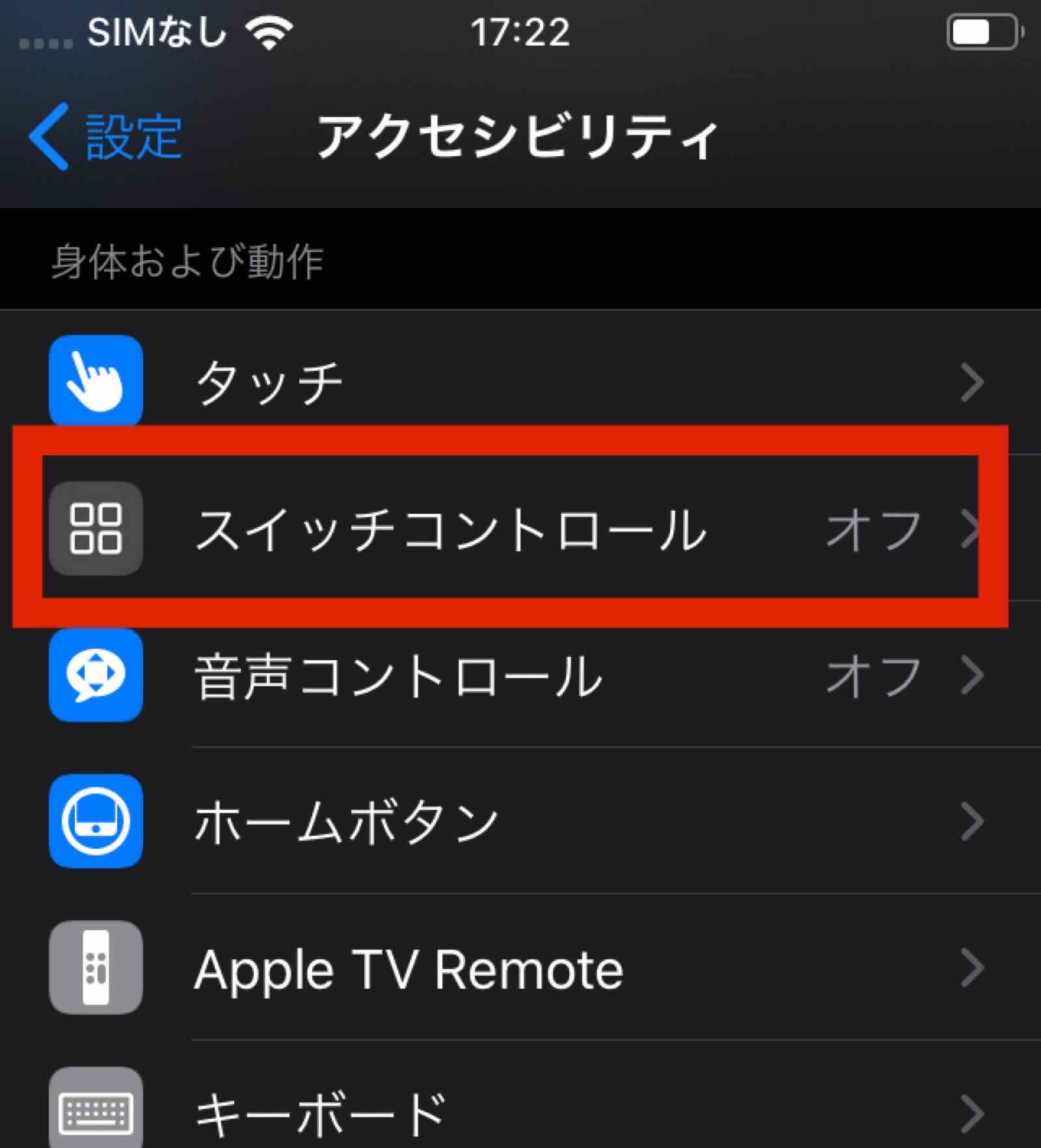
その中のスイッチをタップしてください。


Bluetoothデバイスを選択してください。
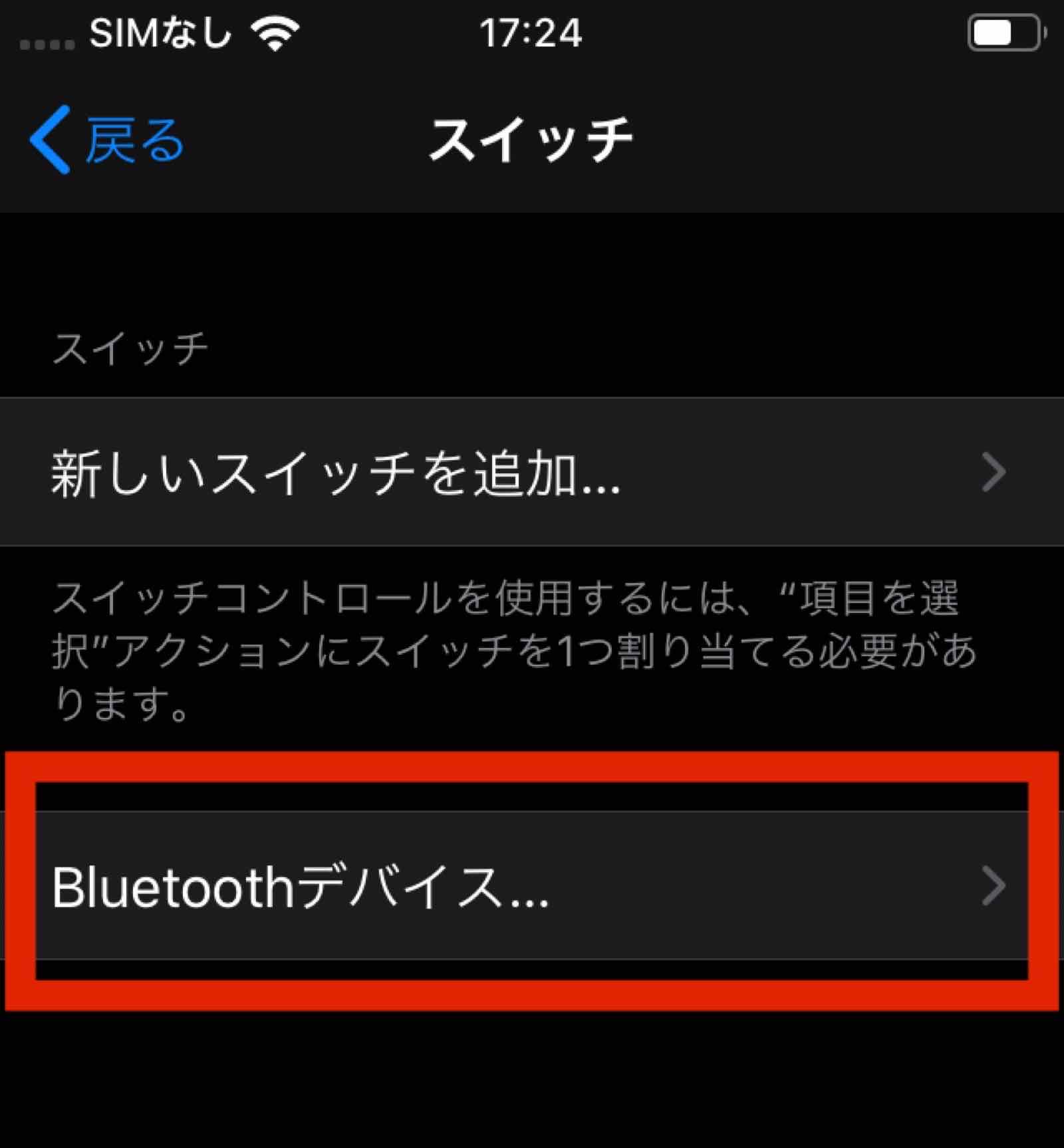
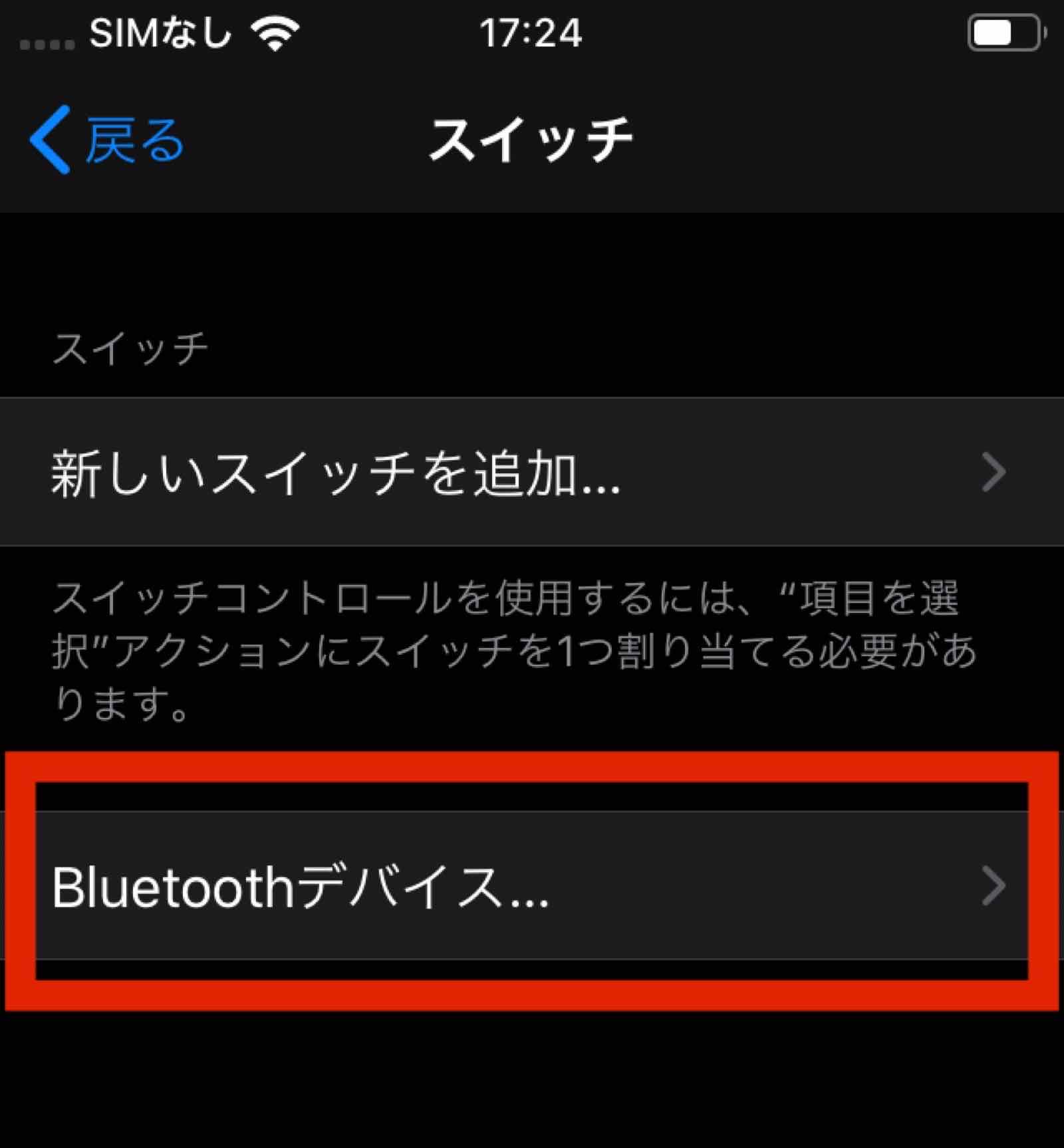
この中にMagic Mouseが登場するのでタップして接続してください。
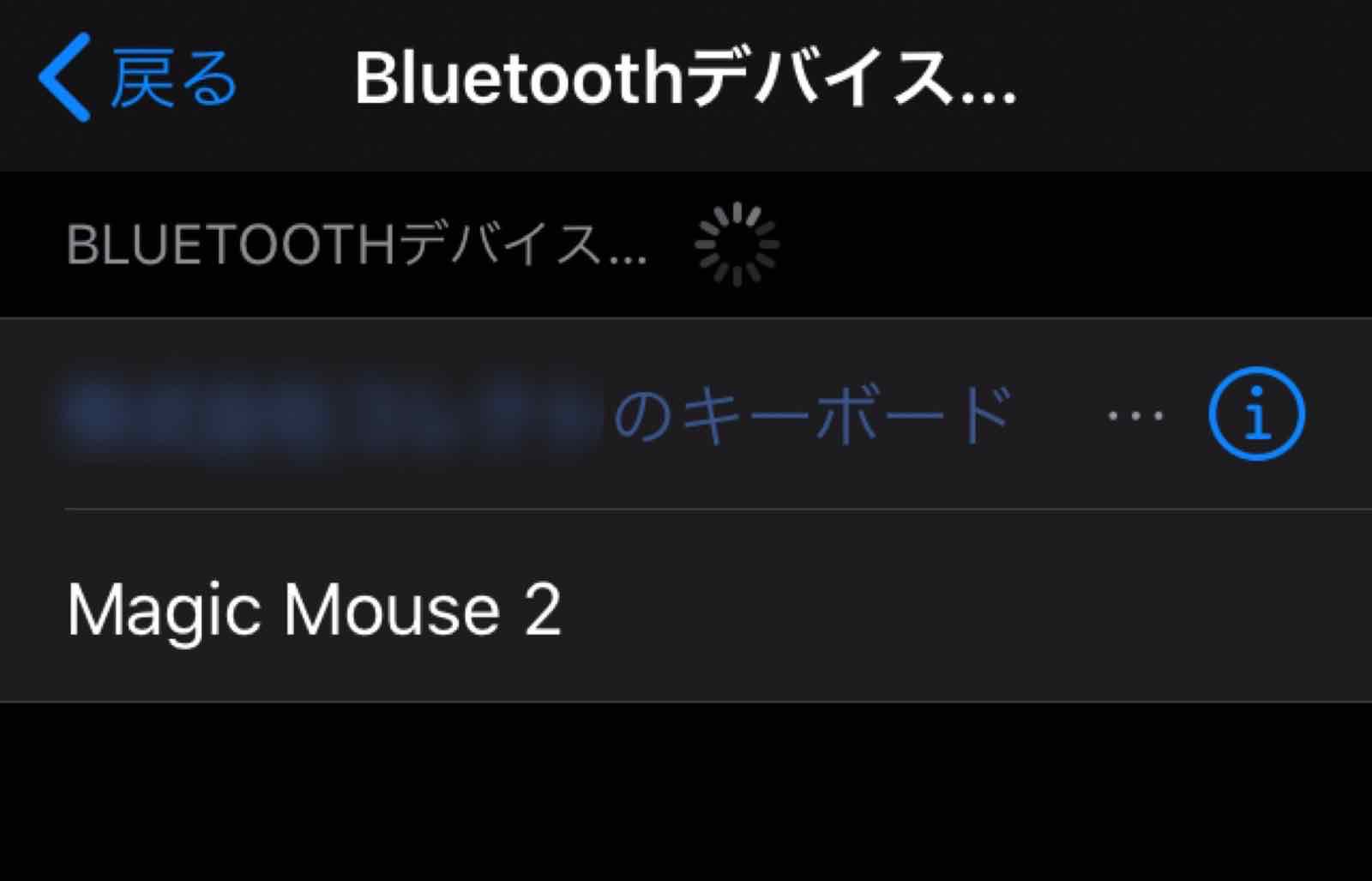
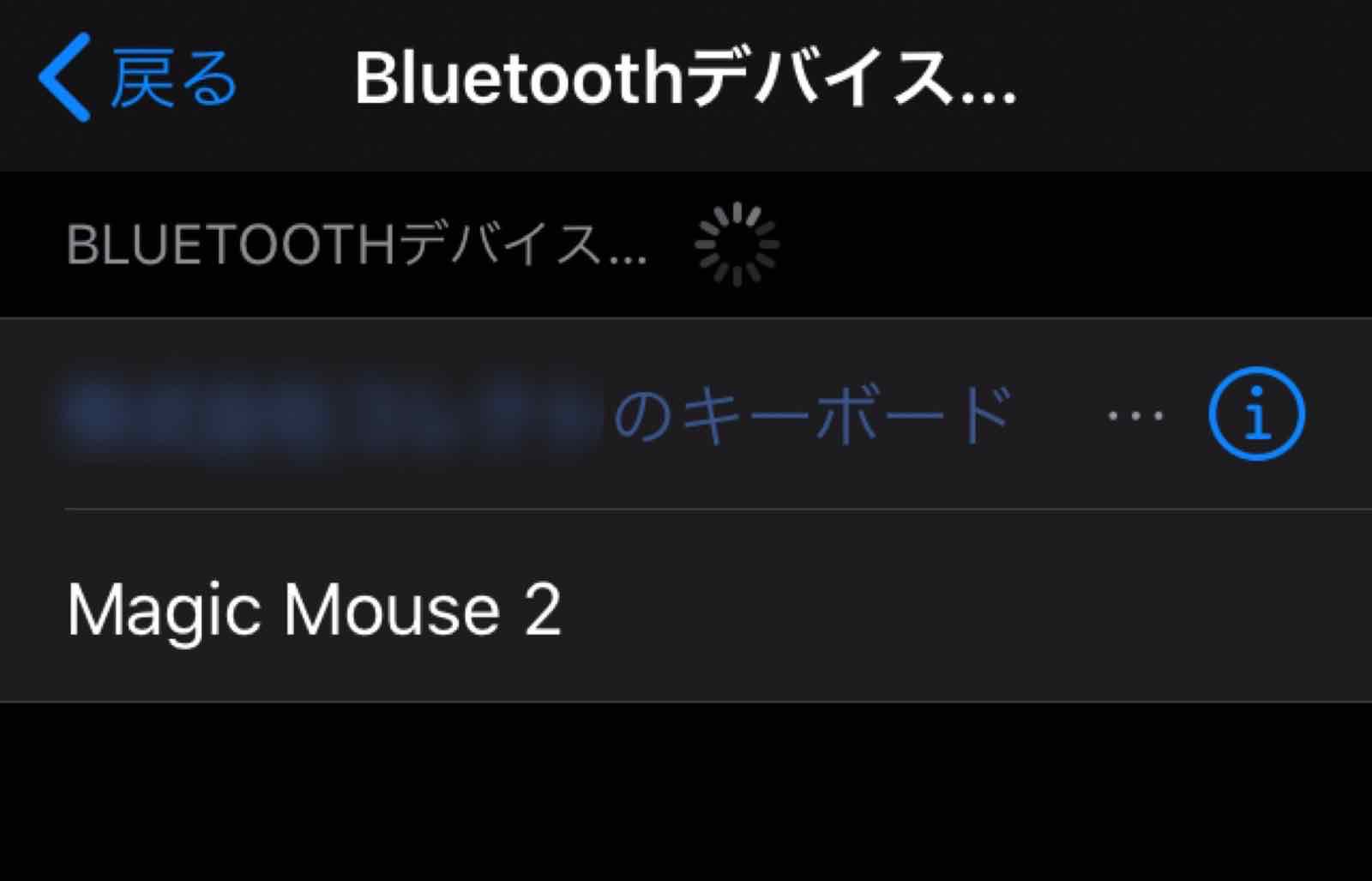
次に、またアクセシビリティに戻ってタッチをタップしてください。
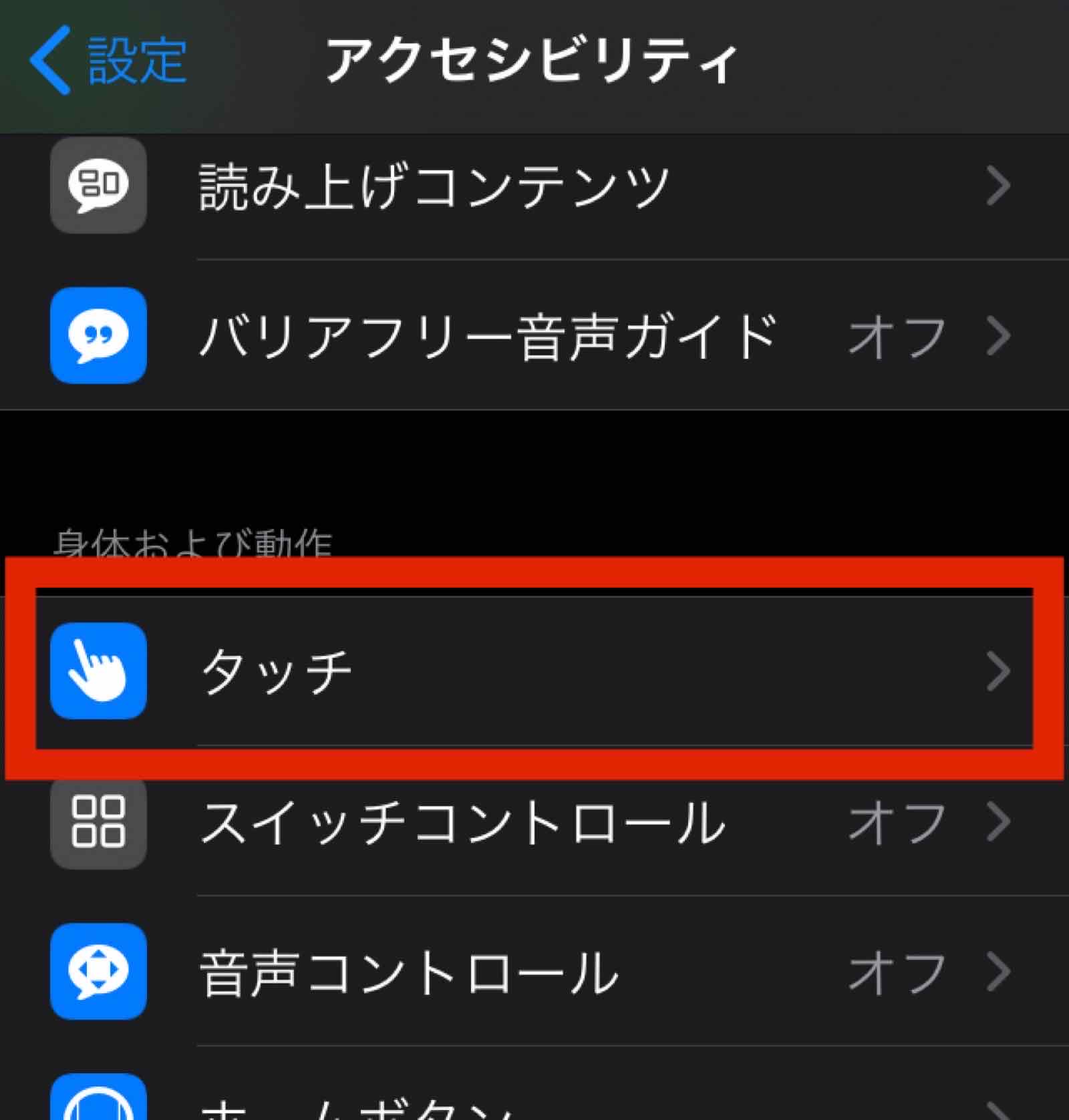
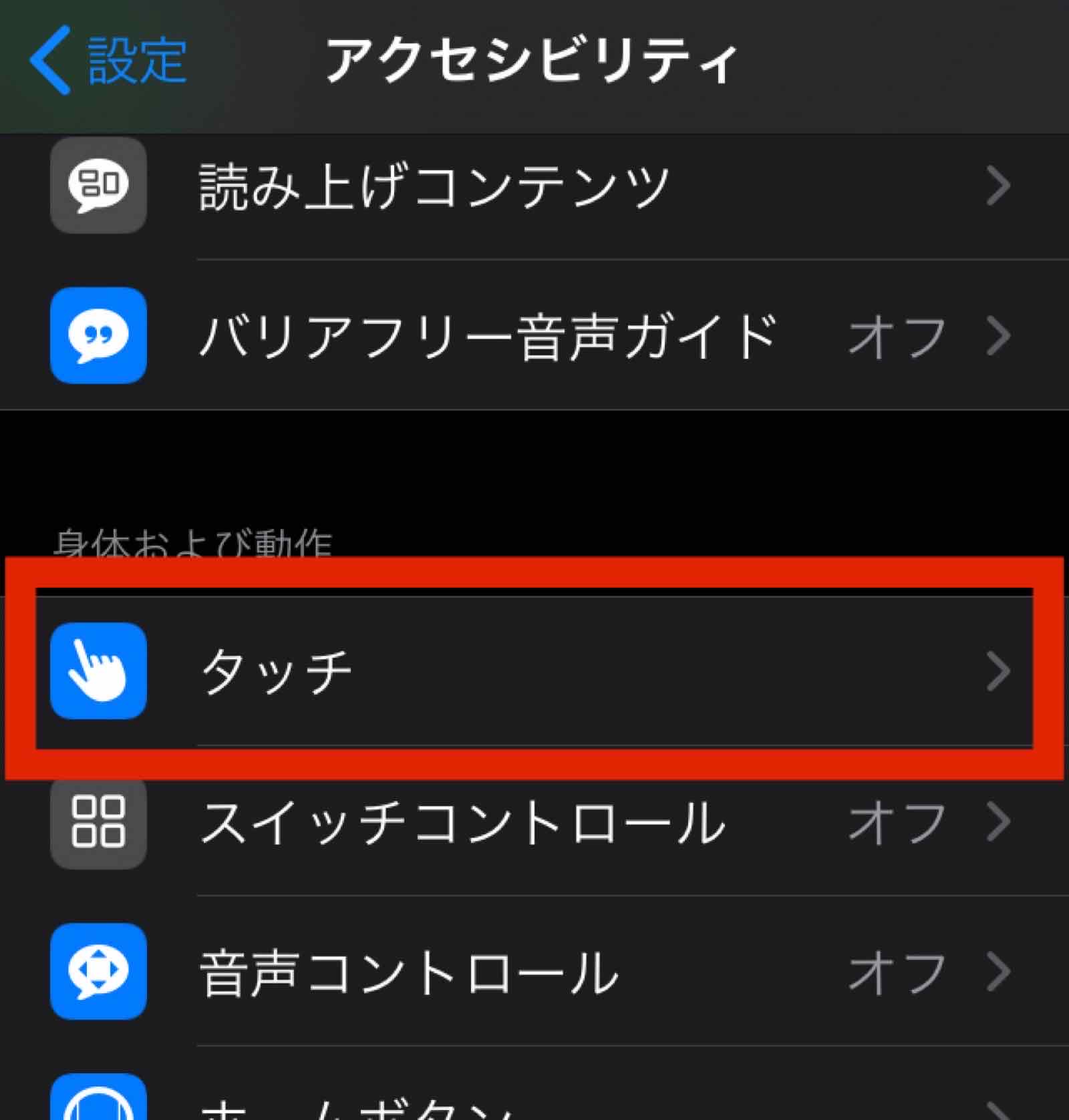
AssistiveTouchをオンにします。




これで、マウスのポインタが登場しました!
中央の丸いものがポインタです。
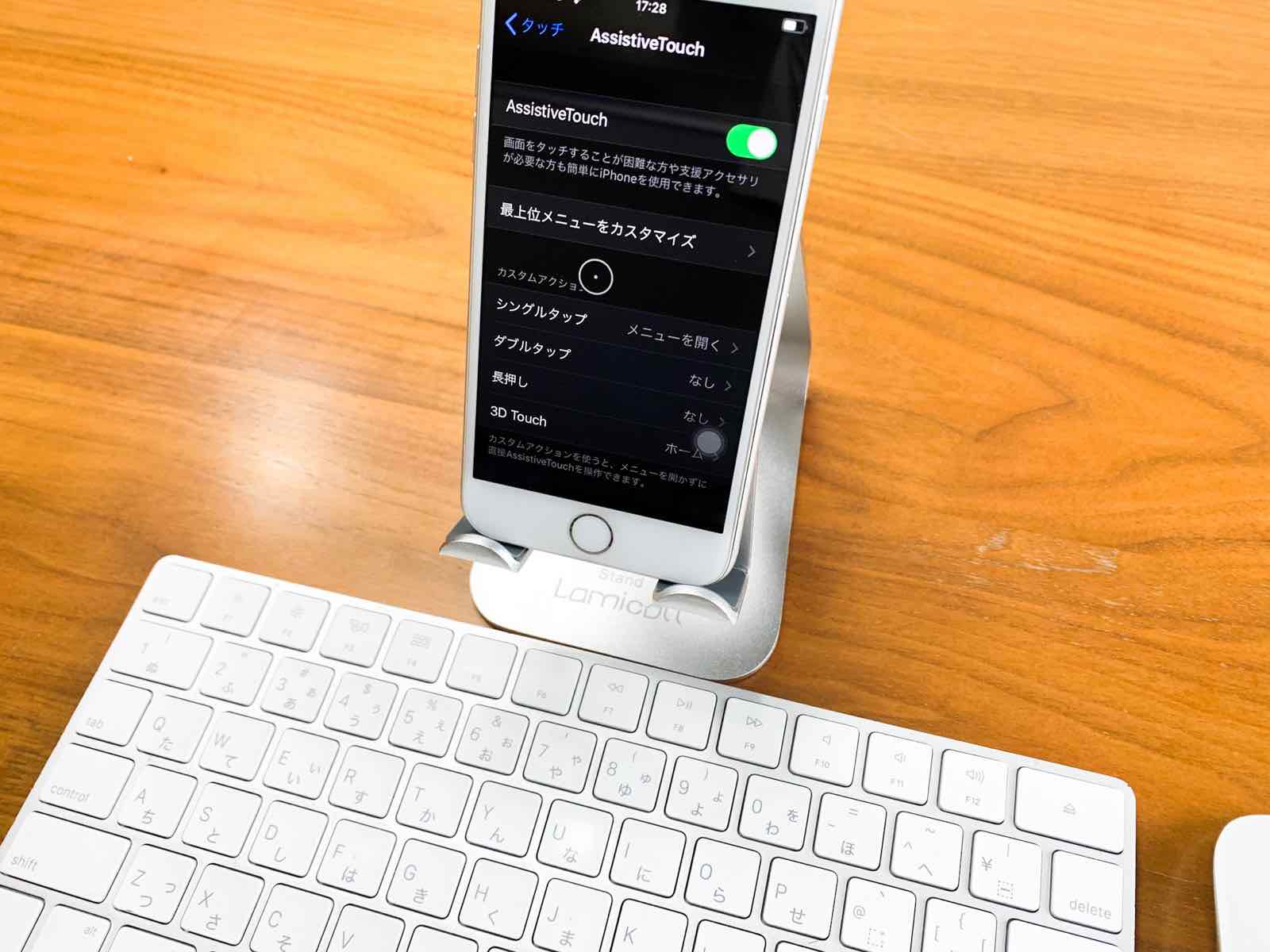
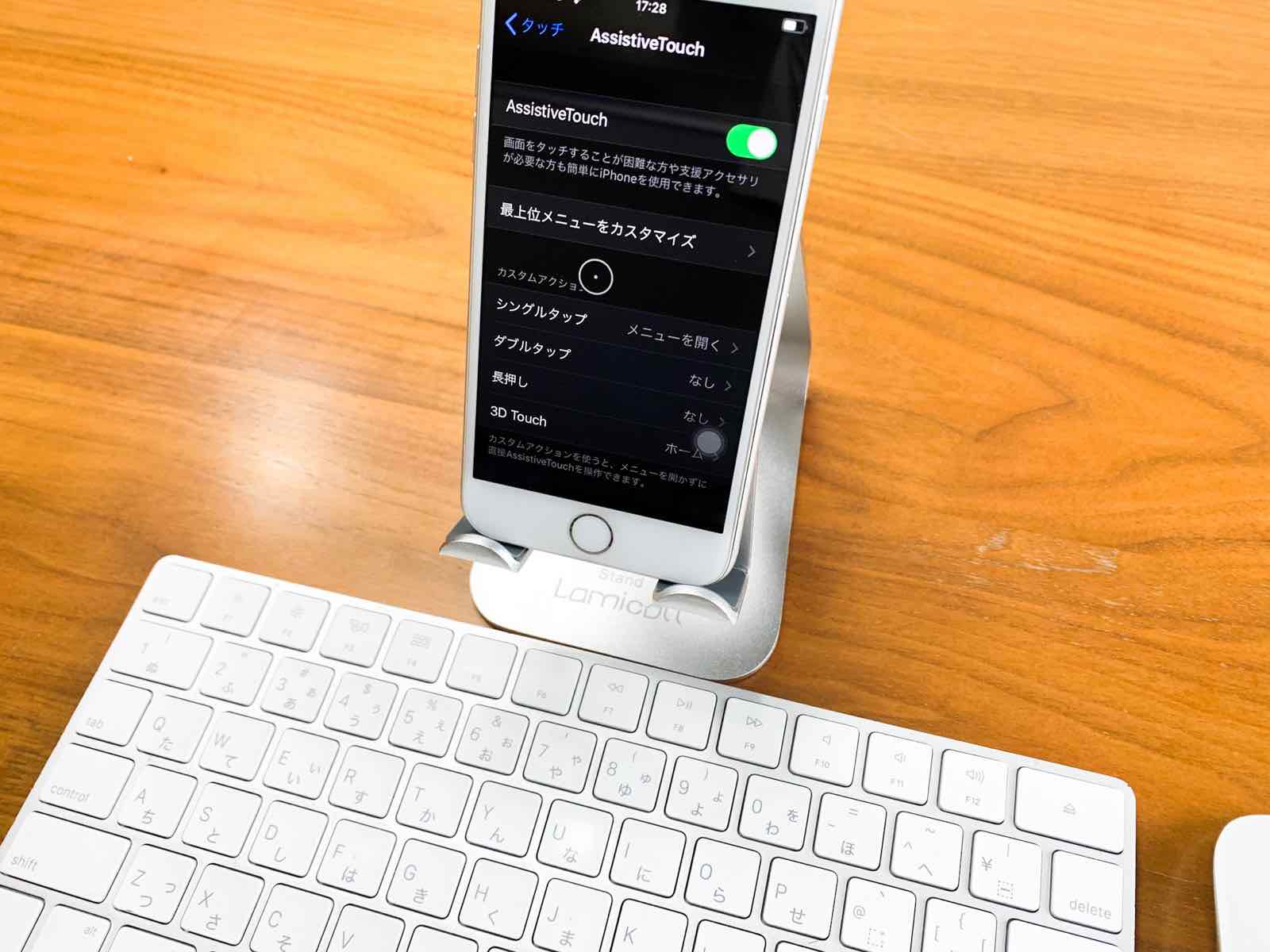
その他の設定
他にも設定があるので、変更してみてください。
AssistiveTouch内のデバイスから、もしマウスに複数ボタンがついているなら、それに対する役割を設定することができます。
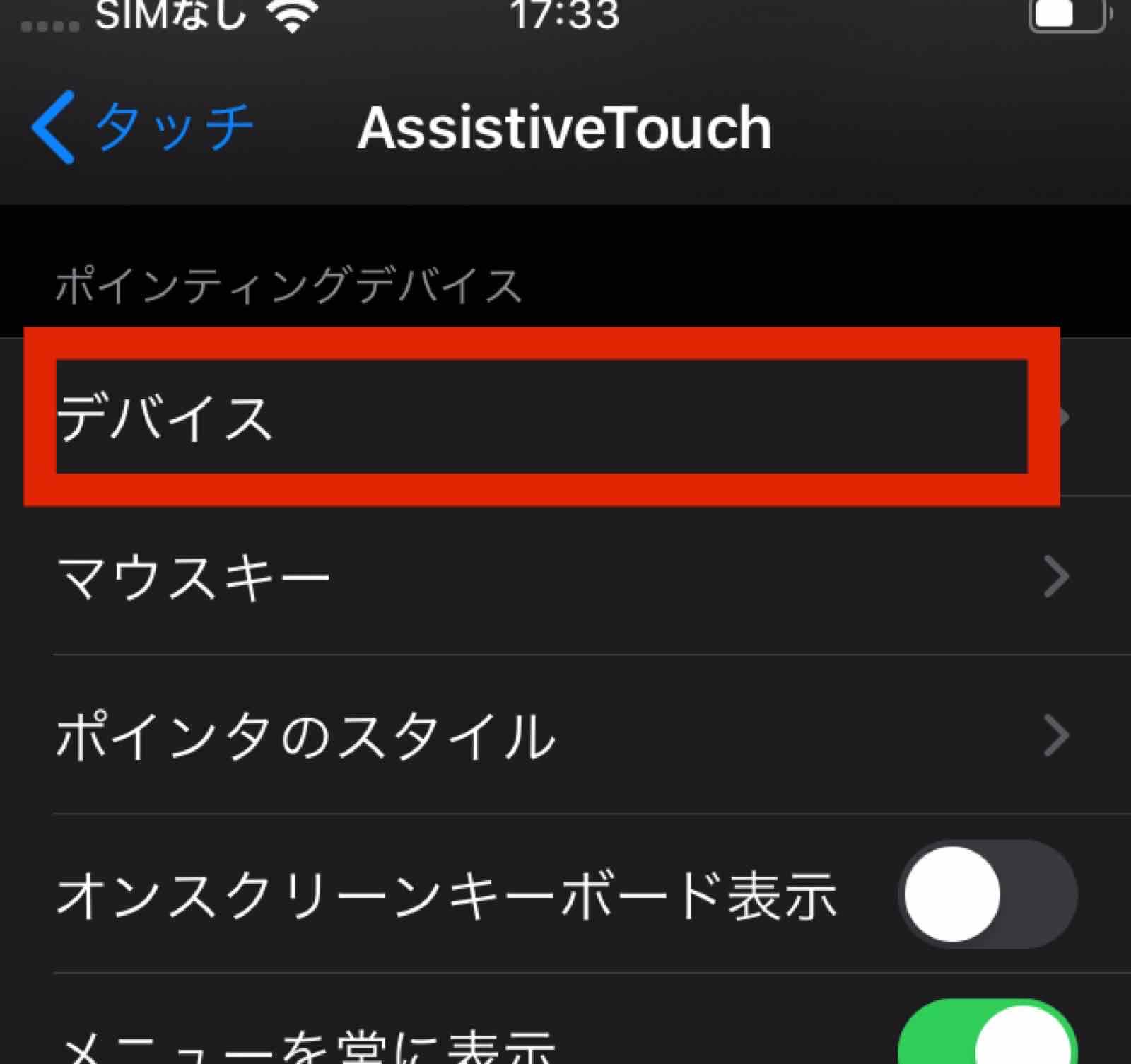
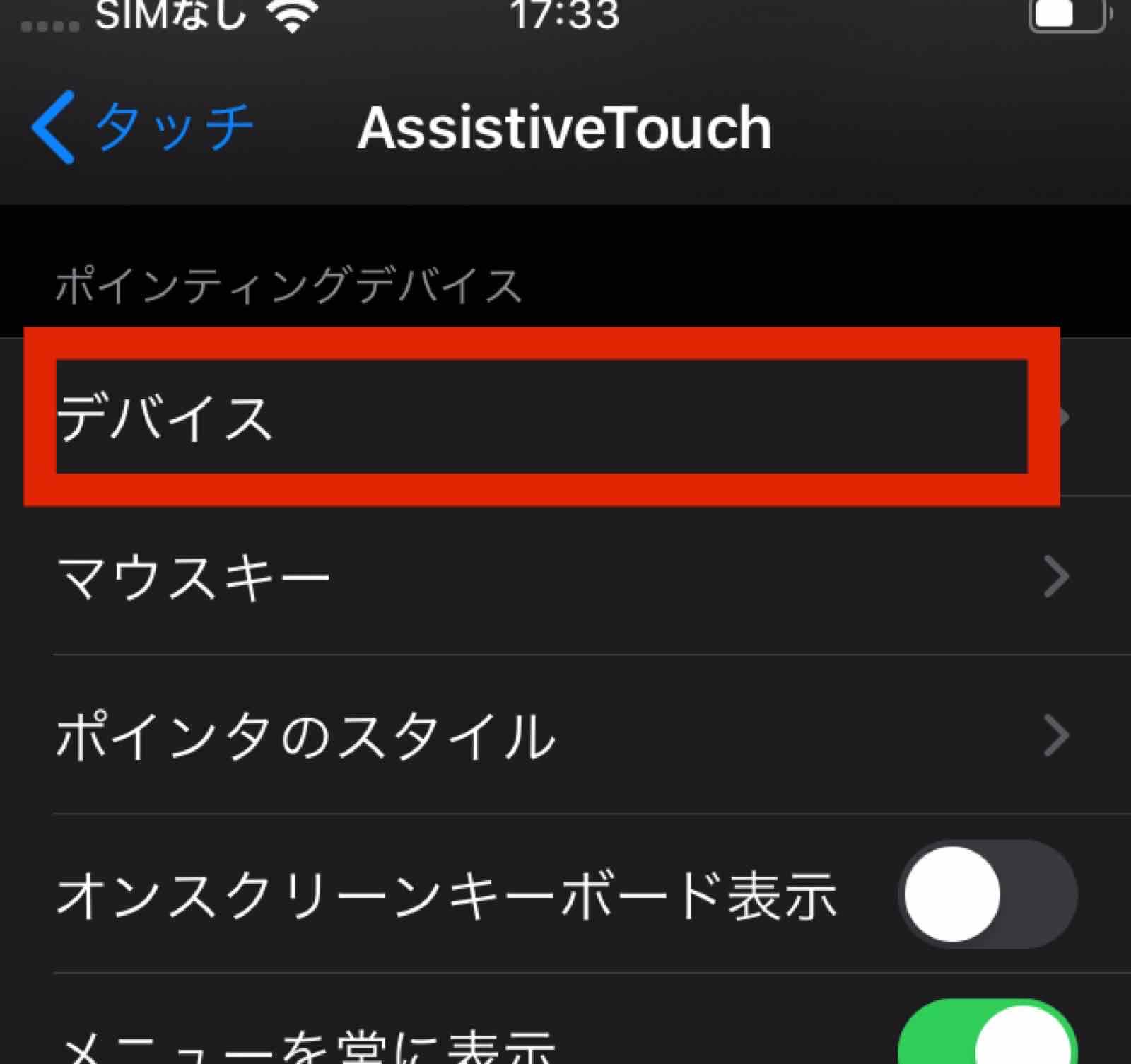
また、同じくAssistiveTouch内のポインタのスタイルからポインタの大きさや色が変更可能ですので、こちらも設定を変更してみてください。
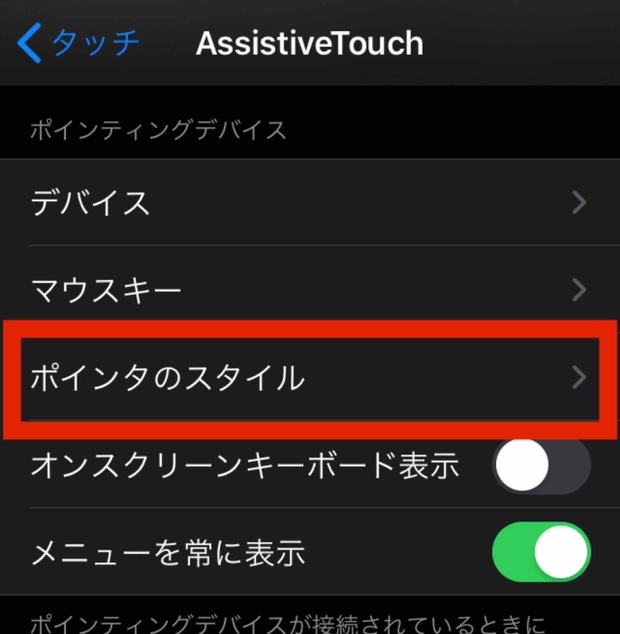
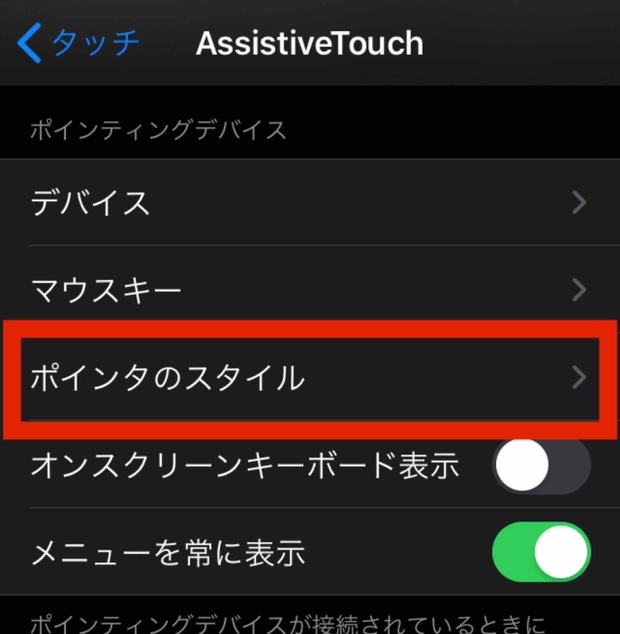
iPhoneをパソコンとして使ってみる


いまやiPhoneの性能はどんどん上がり、いろいろなことができるようになりました。
あなたが日頃パソコンでやっていること、実はiPhoneでもできるかもしれません。
iPhoneでできれば場所を問わず作業ができるので、少しの空き時間も活用することが可能です。
ぜひ一度iPhoneでマウスを使ってみてください。
では。


